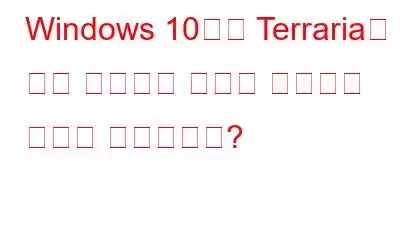Terraria 게임은 액션 어드벤처 게임을 좋아하는 전 세계 게이머들이 사용하는 가장 인기 있는 앱 중 하나입니다. 그러나 Terraria가 시작 시 또는 중요한 임무 도중에 충돌이 발생하면 플레이의 모든 즐거움이 망가질 수 있습니다. 이 가이드는 다양한 게임 포럼에서 얻은 해결 방법으로 이러한 문제를 해결하는 데 도움이 될 것입니다.
Windows 10에서 Terraria가 계속 충돌하는 문제를 해결하는 방법에 대한 단계
아래 나열된 다음 문제 해결 단계 Terraria 게임과 관련해 다양한 문제에 직면한 전 세계의 많은 사람들을 위해 일했습니다. 각 단계를 수행한 후 결과를 확인하고 단계 후 문제가 해결된 경우 나머지 단계를 무시할 수 있습니다.
방법 1: 바이러스 백신 비활성화
Terria 충돌이 발생한 경우 시작할 때 바이러스 백신이 지나치게 조심하려고 노력하고 Terraria 게임 파일을 잠재적인 위협으로 취급하고 있기 때문일 수 있습니다. 바이러스 백신을 일시적으로 비활성화하고 게임을 시작하여 충돌 문제가 지속되는지 확인하십시오. AVG 바이러스 백신을 비활성화하는 단계는 다음과 같습니다. 다른 바이러스 백신을 비활성화하는 방법을 안내합니다.
1단계: 바이러스 백신 소프트웨어를 실행하고 비활성화할 설정을 찾습니다. 얼마간. 또는 작업 표시줄에서 바이러스 백신 아이콘을 검색하고 마우스 오른쪽 버튼을 클릭하면 아이콘이 꺼집니다.
2단계: 바이러스 백신을 설치한 후 비활성화된 후 게임을 열고 잠시 동안 플레이해 보세요.
3단계: 마지막으로 바이러스 백신 보호 기능을 켜는 것을 잊지 마세요.
참고: 바이러스 백신을 끈 후 Terraria 게임 충돌 문제가 발생하는 경우 다음 단계로 이동하세요. 그렇지 않으면 바이러스 백신에서 예외를 추가해야 합니다.
4단계: 바이러스 백신에서 Terraria 게임에 예외를 추가하려면 설정에 액세스해야 합니다.
설정에서 예외 옵션을 찾아 가능한 경우 폴더와 실행 파일을 추가하여 시작 시 Terraria 충돌 문제를 방지하세요.
방법 2: 실행 관리자로서의 게임
Terraria 게임 충돌 문제를 해결하기 위한 다음 수정 방법은 관리자로 게임을 시작하는 것입니다. 즉, 시스템의 파일과 리소스에 액세스하는 데 필요한 모든 권한을 갖게 됩니다. Terraria 게임을 관리자로 실행하는 단계는 다음과 같습니다.
1단계: 컴퓨터에서 Steam 앱을 닫고 바탕 화면의 Steam 아이콘을 마우스 오른쪽 버튼으로 클릭하세요.
2단계: 상황에 맞는 메뉴에서 속성을 클릭합니다.
3단계: 속성 창에서 호환성 탭을 클릭한 다음 ' 실행' 상자를 선택합니다. 프로그램을 관리자 권한으로 프로그램하세요.”
4단계: 적용을 클릭한 다음 하단에서 확인을 클릭하세요.
5단계: Steam을 시작하고 Terraria를 플레이해 문제가 지속되는지 확인하세요.
방법 3: 설치된 파일의 무결성 확인
모든 게임은 나중에 게임 중에 액세스할 수 있도록 많은 파일을 하드 드라이브에 저장하는 경향이 있습니다. 파일이 없거나 손상된 경우 시작 시 Terraria 충돌이 발생할 수 있으므로 게임 파일의 무결성을 확인하는 것이 중요합니다. 무결성을 확인하는 단계는 다음과 같습니다.
1단계: Steam 앱을 시작한 다음 라이브러리 탭을 클릭합니다.
2단계: 설치된 게임 목록에서 Terraria를 찾아 마우스 오른쪽 버튼으로 클릭한 후 속성을 선택합니다.
3단계: 다음으로 로컬 파일 하위를 클릭합니다. -탭을 누른 다음 게임 파일 무결성 확인 옵션을 클릭하세요.
4단계: 이 프로세스는 게임 파일의 수와 크기에 따라 시간이 걸립니다.
5단계: 게임을 다시 시작하고 문제가 해결되었는지 확인합니다.
방법 4: 디스플레이 드라이버 업데이트
디스플레이 드라이버는 또한 게임이 오래되었거나 누락되거나 손상되면 게임이 자주 충돌합니다. 따라서 문제를 해결하는 것이 중요하며 이 작업은 두 가지 방법으로 수행할 수 있습니다.
옵션 1: 수동 업데이트수동 업데이트 옵션을 사용하려면 사용자가 그래픽 카드를 확인하고 해당 하드웨어 제조업체의 공식 웹사이트를 방문해야 합니다. 다음 단계는 드라이버를 다운로드하여 시스템에 설치하는 것입니다. 이 방법은 시간과 노력이 많이 들며 프로세스를 완료하려면 특정 기술이 필요합니다.
옵션 2: 자동 업데이트:자동 업데이트 옵션이 훨씬 쉽습니다. Windows 10에 드라이버 업데이트 프로그램을 설치해야 합니다. 이 소프트웨어는 모든 드라이버를 검색하고 인터넷에서 업데이트되고 호환되는 버전을 찾습니다. 그러한 응용 프로그램 중 하나는 이전 드라이버를 업데이트하기 전에 백업하는 Advanced Driver Updater입니다. 시스템에서 Advanced Driver Updater를 사용하는 단계는 다음과 같습니다.
1단계: 아래 제공된 버튼에서 ADU를 다운로드하고 설치합니다.
2단계: 오페 n 애플리케이션.
3단계: 지금 검사 시작 버튼을 클릭하여 컴퓨터의 오래된 드라이버를 검사합니다.
4단계: 앱 인터페이스에 나열된 그래픽 드라이버 옆에 있는 드라이버 업데이트 링크를 클릭하세요.
그러면 그래픽 드라이버를 최신 버전으로 업데이트하고 Windows 10에서 시작 시 Terraria 충돌 문제를 해결하십시오.
Windows 10에서 Terraria가 계속 충돌 문제를 해결하는 방법에 대한 마지막 말씀은 무엇입니까?테라리아 게임은 플레이하기에 재미있는 환상적인 액션 어드벤처 게임입니다. 그러나 충돌 문제로 인해 게임은 모든 사람의 재미를 망치기 때문에 더 이상 플레이할 수 없습니다. 위에서 언급한 단계는 많은 사람들에게 효과가 있었고 컴퓨터의 문제를 해결하는 데 도움이 될 것입니다.
질문이나 제안 사항이 있는 경우 아래 댓글 섹션을 통해 알려주시기 바랍니다. 우리는
해결책을 가지고 다시 연락드리고 싶습니다. 우리는 기술과 관련된 일반적인 문제에 대한 해결책과 함께 팁과 요령을 정기적으로 게시합니다.
추천 자료:
Origin이 계속 충돌하는 문제를 해결하는 방법은 무엇입니까?
방법 Roblox의 계속 충돌을 해결하려면?
시작 시 Rust의 계속 충돌을 해결하는 방법: 상위 5가지 방법
Windows 10 PC에서 Unreal Engine의 계속 충돌을 해결하는 방법은 무엇입니까?
Windows PC에서 Hyper Scape 충돌을 해결하는 방법
Red Dead Redemption 2 충돌 문제를 어떻게 해결합니까?
읽기: 0